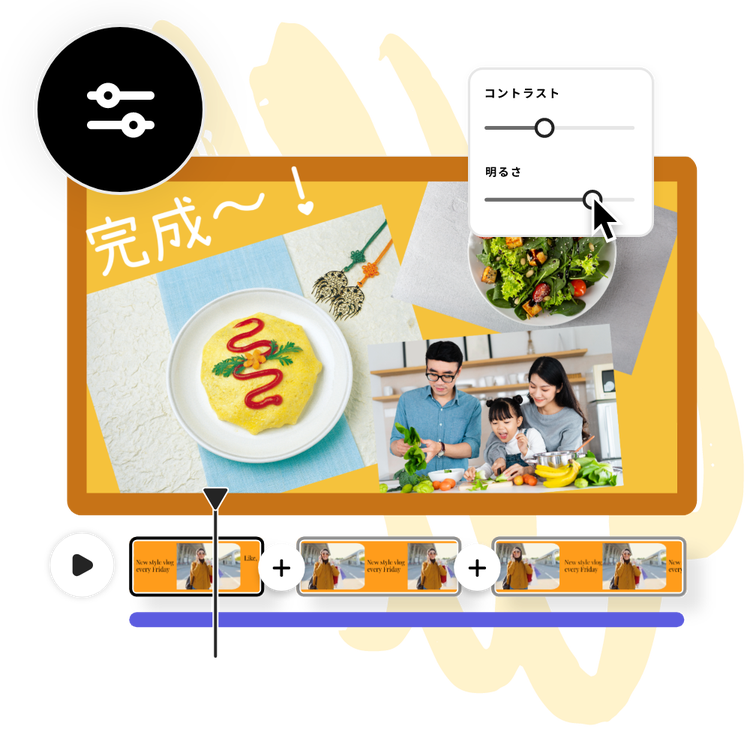オンライン上で無料で動画を分割する
Adobe Expressのパワフルな編集機能を活用すると、動画を分割したり、不要な映像を削除したりすることができます。クリップやハイライトなど、様々な編集作業がすぐに完了します。かんたんな操作で編集が行えます。
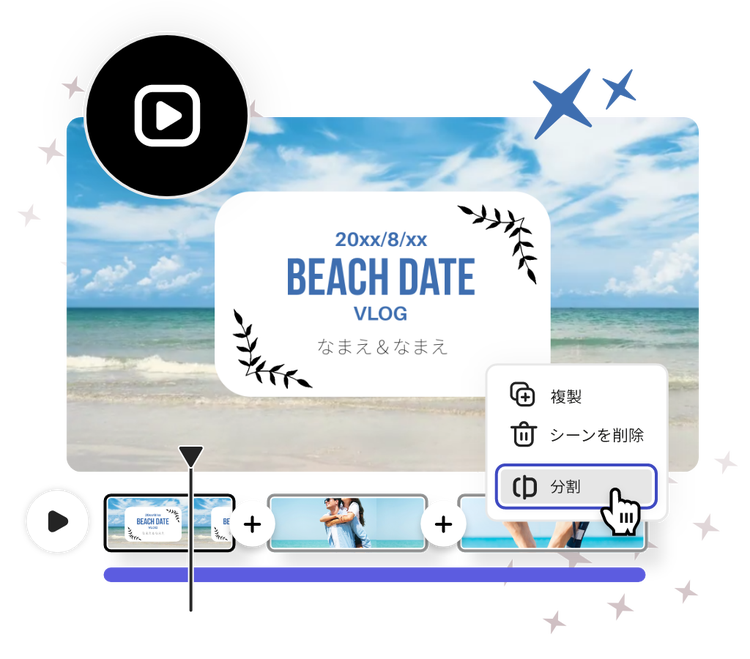
動画を分割する方法
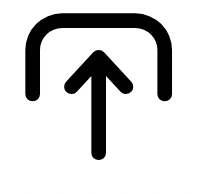
1. 動画をアップロードする
PCやスマートフォンなどから動画をアップロードするか、何千もの無料のAdobe Stockの動画素材を見て始めましょう。動画の長さは1時間までになっています。

2. 動画を分割する
動画を分割したい場所を選択し、右クリックして分割をクリックします。各シーンの角をドラッグして、長さを短くしたり長くしたりします。
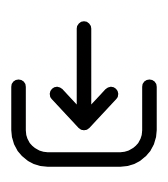
3. 編集を続ける
編集が終了したら、新しく分割した動画をMP4ファイルとしてダウンロードできます。ダウンロードした動画は、どこでも共有したり、ブラウザから編集を続けたりもできます。
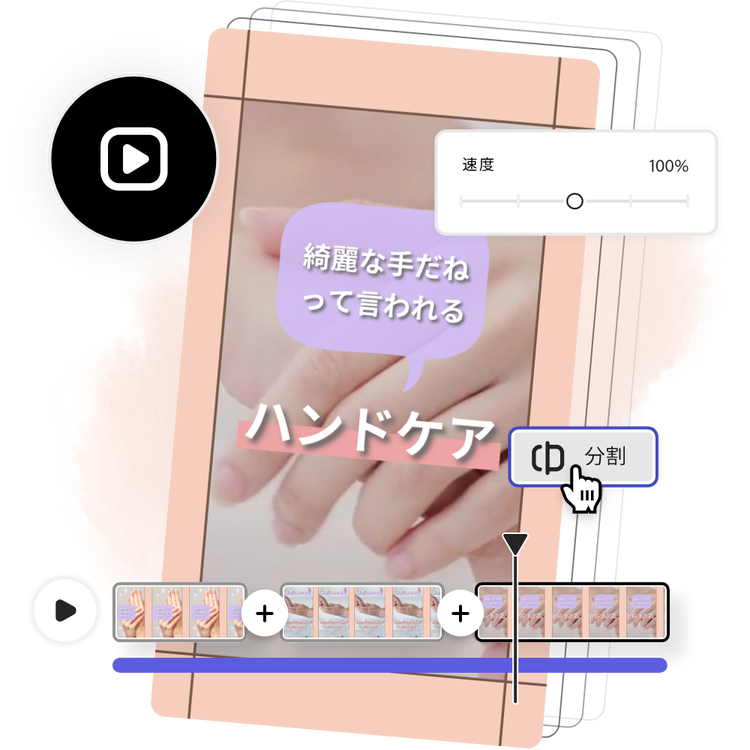
最高の瞬間が際立つように、シーンを短くしましょう。
好きなだけ動画を分割してトリミングできます。数回タップするだけで、手ぶれの瞬間、数秒の瑣末な部分、退屈な部分を削除できます。どんなクリップでも、スロー再生やスピードアップができます。SNS動画の編集でも、プレゼンテーションの作成でも、個人的なプロジェクトでも、Adobe Expressオンライン編集画面を使えば、最高のシーンを前面に押し出せます。
動画に魅力的なタイミングの音楽を組み合わせられます。
ビデオのテーマに合った曲を追加できます。自分で作った音楽をアップロードするか、どんなムードにも合うロイヤリティフリーのAdobe Stockのサウンドトラック何百曲から探して、動画プロジェクトにドラッグ&ドロップできます。さらに、個性的なタッチを加えるために、Adobe Expressでは、同じプロジェクト内で自分の声のナレーションを録音できます。
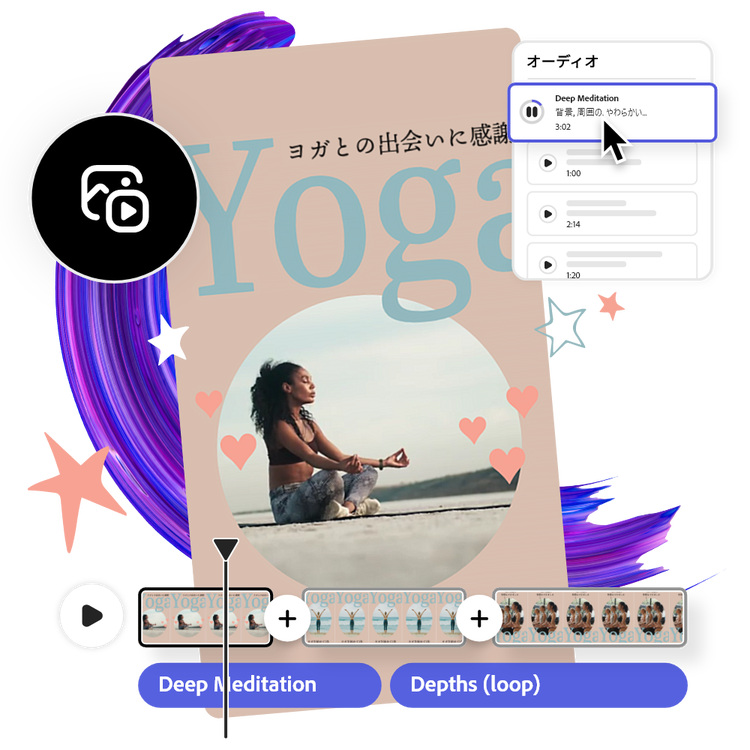

どのチャンネルでも、推奨される動画の長さを守れます。
視聴者が最高の視聴体験を得られるように、動画の長さはSNSの推奨時間を超えないようにしましょう。
視聴者の注意を引きつけるために、クリップを複数の部分に分割し、重要な瞬間を共有しましょう。他のオンラインサービスで動画を共有したい場合、サイズ変更機能を使えば、ワンクリックでTikTok、Instagramリール、YouTubeなどの動画のサイズをかんたんに変更できます。
Adobe Expressで動画をもっと活用しましょう。
Adobe Expressがあれば、デスクトップからお気に入りのオンラインサービスまで、動画の撮影、編集、共有がかんたんにできます。動画を分割したシーンにアニメーションのトランジションを追加して、映画のような雰囲気を実現できます。調整メニューを使用すれば、ワンタップでフィルター効果を追加したり、すばやく暖かさやコントラストを微調整できます。Adobeのパワフルな機能を手軽に利用して、自信を持って作品を制作しましょう。動画編集のノウハウは必要ありません。